在这篇文章中,我们将介绍5种将手机投屏到笔记本的方法。这些方法可以帮助您在笔记本电脑上查看手机的内容,方便您在较大的屏幕上进行操作。

1. 使用Miracast
Miracast 是一种无线显示标准,可以让您将手机屏幕投射到支持 Miracast 的笔记本电脑上。以下是使用 Miracast 的步骤:
确保您的笔记本电脑支持 Miracast 技术。
打开笔记本电脑上的“设置”>“系统”>“投影到此电脑”。
在手机上,打开“设置”>“显示”>“投屏”或“无线显示”。
选择您的笔记本电脑,然后等待连接。
2. 使用USB线
通过 USB 线将手机连接到笔记本电脑,然后使用第三方应用程序进行投屏。例如,可以使用AirDroid Cast。
3. 使用蓝牙
如果您的手机和笔记本电脑都支持蓝牙,可以使用蓝牙进行投屏。以下是使用蓝牙投屏的步骤:
打开手机和笔记本电脑上的蓝牙功能。
在笔记本电脑,打开“设置”>“设备”>“蓝牙和其他设备”>“添加蓝牙或其他设备”。
选择您的手机,然后等待连接。
4. 使用Chromecast
如果您的笔记本电脑支持 Google Chrome,可以使用 Chromecast 将手机投屏到笔记本电脑上。以下是使用 Chromecast 的步骤:
在笔记本电脑上安装 Google Chrome 浏览器。
安装 Google Home 应用程序并在手机上设置 Chromecast。
在手机上,打开支持 Chromecast 的应用程序,然后点击“投屏”图标。
选择您的笔记本电脑,然后等待连接。
5. 使用第三方应用程序
市面上有许多第三方应用程序可以帮助您将手机投屏到笔记本电脑。如:AirDroid Cast。
下载和安装 AirDroid Cast
首先,在你的笔记本电脑和手机上安装 AirDroid Cast。
连接手机和笔记本电脑
确保你的手机和笔记本电脑连接到同一个 Wi-Fi 网络。
打开 AirDroid Cast
在笔记本电脑上打开 AirDroid Cast 应用。
在手机上打开 AirDroid Cast 应用,然后输入电脑上的投屏码。
投屏手机到笔记本脑
连接成功后,手机屏幕将自动投射到笔记本电脑上。现在你可以在笔记本电脑上查看和操作手机屏幕了。
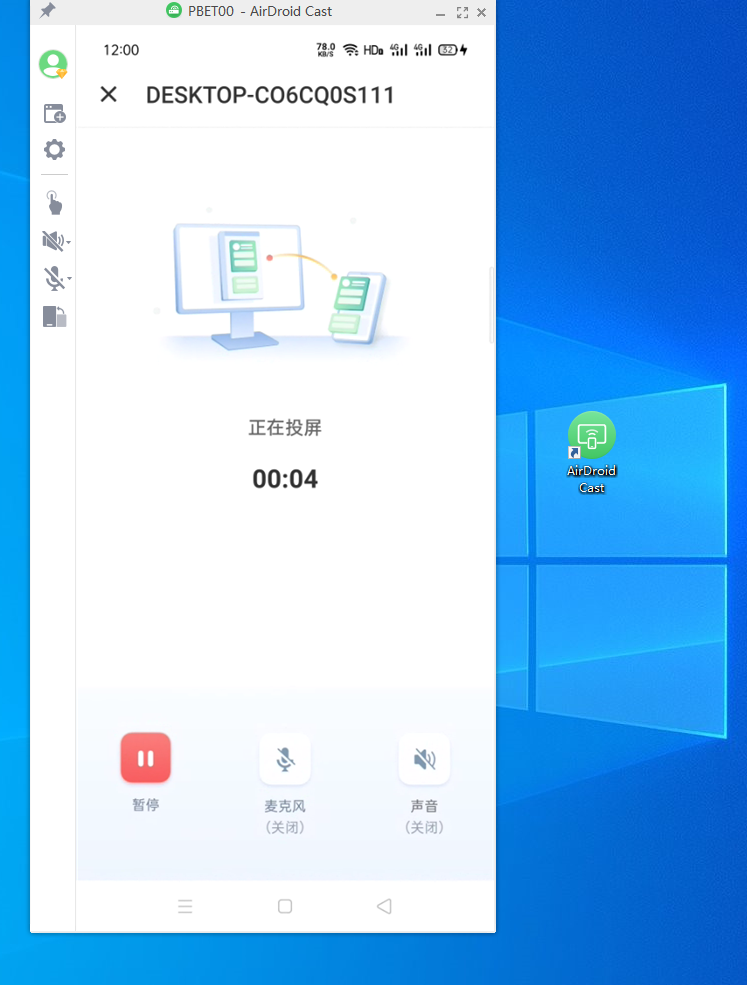
断开连接
当你想要断开连接时,只需在手机或笔记本电脑上的 AirDroid Cast 应用中点击 “断开”。
